|
|
| Emplacement du menu |
|---|
| Modification → Surligner des sous éléments |
| Ateliers |
| Draft |
| Raccourci par défaut |
| H S |
| Introduit dans la version |
| 0.19 |
| Voir aussi |
| Draft Déplacer, Draft Rotation, Draft Échelle |
Description
La commande Draft Surligner des sous éléments met temporairement en évidence des objets sélectionnés ou des objets de base d'objets sélectionnés. Elle est destinée à être utilisée avec le mode sous-élément des commandes Draft Déplacer, Draft Pivoter ou Draft Mettre à l'échelle. Actuellement, le mode sous-élément ne fonctionne correctement que pour les Draft Lignes et les Draft Polylignes.
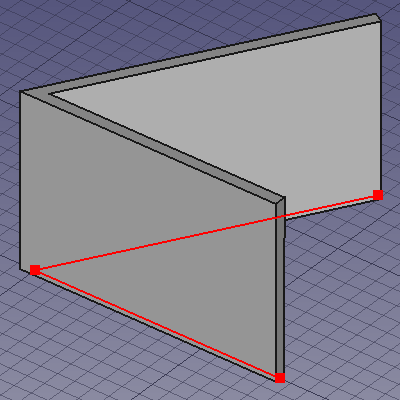
Un Arch mur dont la base, une Draft Polyligne, a été mis en évidence.
Utilisation
- Vous pouvez sélectionner une ou plusieurs Draft Lignes ou Draft Polylignes, ou des objets dont les objets DonnéesBase sont des Draft Lignes ou des Draft Polylignes.
- Il existe plusieurs façons de lancer la commande :
- Appuyez sur le bouton
Surligner des sous éléments.
- Sélectionnez l'option Modification →
Surligner des sous-éléments du menu.
- Utilisez le raccourci clavier : H puis S.
- Appuyez sur le bouton
- Si vous n'avez pas encore sélectionné d'objet : sélectionnez un objet dans la vue 3D.
- Les objets sélectionnés sont rendus visibles (si nécessaire), leur VueLine Color et VuePoint Color deviennent rouges et leur VuePoint Size devient
10. - Il est conseillé de désélectionner maintenant la sélection existante, par exemple en cliquant sur un point aléatoire dans la vue 3D.
- Sélectionnez un ou plusieurs sous-éléments, arêtes ou points, des objets qui ont été marqués en rouge.
- Invoquez Draft Déplacer, Draft Pivoter ou Draft Mettre à l'échelle.
- Basculez le mode sous-élément dans le panneau des tâches de cette commande en cochant la case Modifier les sous-éléments.
- Modifiez les sous-éléments sélectionnés et terminez la commande Draft Modifier.
- Appuyez sur Échap pour annuler les modifications visuelles temporaires des objets.
Remarques
- Si des objets ont été mis en évidence avec cette commande, les modifications visuelles temporaires doivent être annulées avant d'enregistrer et de rouvrir le fichier.
- Les objets surlignés ne doivent pas être copiés si le mode sous-élément est désactivé. Les modifications visuelles temporaires ne peuvent pas être annulées pour les copies créées de cette manière.
Cette page est extraite de https://wiki.freecad.org/Draft_SubelementHighlight